OS X 小技巧 Quicklook的另类使用小技巧
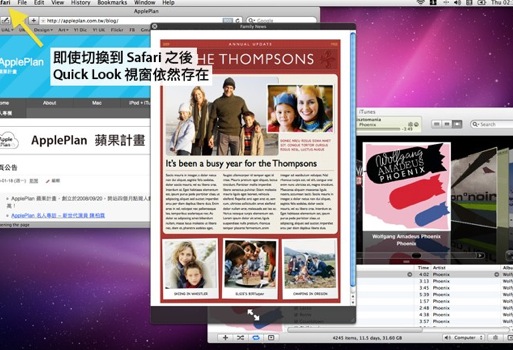
Quick Look 是Finder 中一个非常方便的功能,只要按下空格键,就能够立刻预览所选择的文件。不论是图片、音乐、影片、PDF、甚至是Word 文件等,都可以在不开启任何程序的情况下直接观看或聆听文件内容。
但是,预览文件时,只要一切换到Finder 以外的应用程序,Quick Look 的窗口就会消失,有时候可能会觉得不太方便。在这边教大家一个非常简单的小密技,使用后就可以让你的Quick Look 窗口即使在离开Finder 后还能继续显示!
这个密技的做法非常简单,只需要在「终端」内输入一行指令就可以了。
步骤一:请打开Finder 窗口,进入「应用程序」>「工具程序」,之后打开里面的「终端」程序
步骤二:复制下一行的代码,到终端中贴上后按下 Return(也就是Enter ),之后关闭终端
defaults write com.apple.Finder QLHidePanelOnDeactivate -boolean false
步骤三:接下来只要重新启动Finder 就完成了。做法是:同时在键盘上按下Option + Command + Esc,会出现「强制结束」窗口,请点选Finder,之后点选「重新启动」按钮即可。
Finder 重新启动完成后,你可以试着叫出任何一个文件的Quick Look 窗口。然后切换到别的应用程序,你会发现Quick Look 的窗口依然还会存在。要关闭的话,只要按下窗口左上角的X,或是到 Finder 再按一下空格键就好了。
举例来说,如过你想要一边参考某份PDF 文件,一边用Pages 撰写文章,这时不需要同时开启Pages 和预览程序,只要用Quick Look 就可以把PDF 文件的预览并列在Pages 的窗口旁边喔!
如果想要改回原本的样子,只要依照相同的步骤,但将以下的代码贴上终端后按下Return 即可。








